Création d'instances SQL dans le manuel électrique SOLIDWORKS
Il pourrait être nécessaire de créer manuellement une instance SQL à utiliser avec SOLIDWORKS Électrique, par exemple lors d'une mise à niveau vers une version plus récente nécessitant une version mise à niveau de SQL Express. Le gestionnaire d'installation recherchera la version SQL précédente et ne poursuivra pas. Comme il ne peut pas faire cette mise à niveau, le processus d'installation s'arrêtera. Une solution consiste à créer manuellement une nouvelle instance SQL. Cette solution peut également être utile en cas de remplacement de l'instance SQL. L'instance précédente pourra être supprimée ultérieurement, une fois vérifiée qu'elle n'est plus nécessaire.
SOLIDWORKS Electrical offre une version gratuite de SQL, SQL Express, adaptée aux installations comptant cinq utilisateurs simultanés ou moins. Si le nombre d'utilisateurs simultanés est supérieur à cinq, il est recommandé d'utiliser une version payante de SQL.
Ici, nous aborderons le processus de création manuelle d'une instance nommée SQL Express.
Avant de commencer
Ensemble complet de fichiers d'installation
Vous pouvez installer l'instance SQL en utilisant uniquement le dossier SQL Server de l'ensemble de fichiers d'installation. Il est recommandé d'avoir l'ensemble de fichiers d'installation complet. Certains prérequis peuvent être manquants sur le système ; il sera alors utile d'installer les composants SOLIDWORKS Electrical.
La sécurité avant tout - Archives environnementales
Si vous disposez déjà d'une installation Électrique SOLIDWORKS, il est toujours recommandé d'avoir une archive d'environnement à jour. Si la nouvelle instance SQL se trouve sur un système hébergeant déjà des données SOLIDWORKS Electrical, il est essentiel de conserver les données existantes. Pour une réinstallation, c'est essentiel.
Remarque: L'utilisation de l'outil Environnement d'archivage est une étape importante pour vous assurer qu'en cas d'événement catastrophique tel qu'une panne de disque, vous ne perdrez pas vos données personnalisées ou vos projets que vous avez créés à l'aide de SOLIDWORKS Electrical.
Il est recommandé, comme bonne pratique, d'effectuer un archivage complet de l'environnement une fois par mois ou plus souvent selon votre utilisation (les archivages de projet devraient être plus fréquents). En résumé, ça dépend du travail que vous acceptez de perdre. Ces archives doivent être enregistrées à un emplacement autre que celui où SOLIDWORKS Electrical est installé.
Créer une archive
Pour les raisons déjà mentionnées, cette étape est essentielle si vous avez des données que vous voulez conserver.
À partir de SOLIDWORKS Électrique Maison onglet, sélectionner Environnement d'archivage.
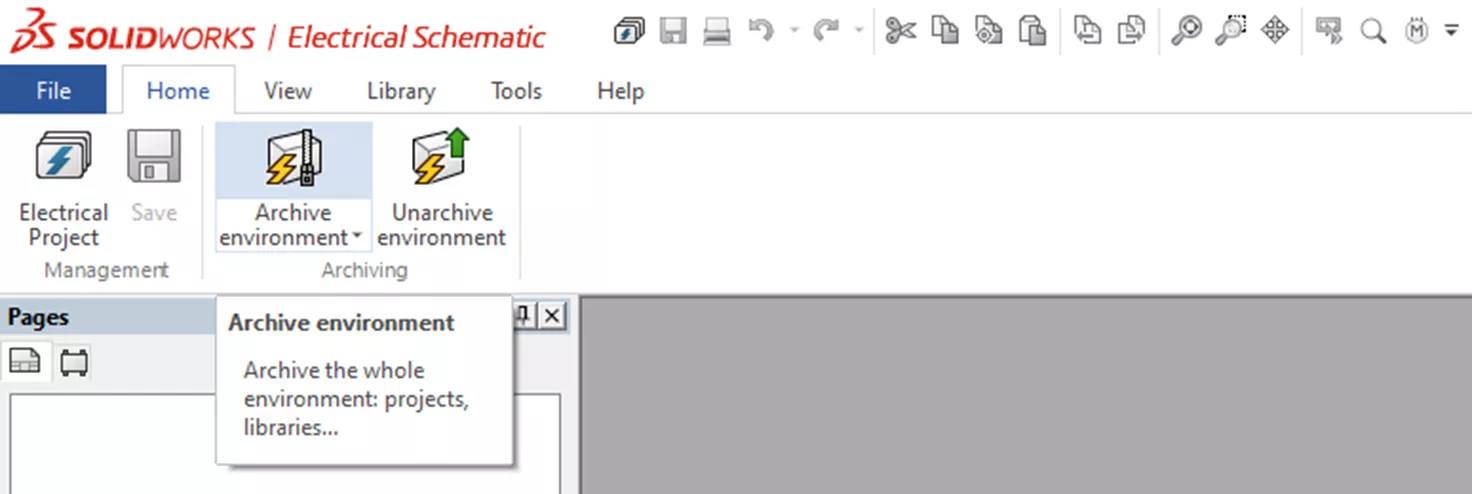
Dans l'assistant d'archivage, sélectionnez l'option Tous les objets option. Cela garantira que toutes les données sont saisies dans l'archive.
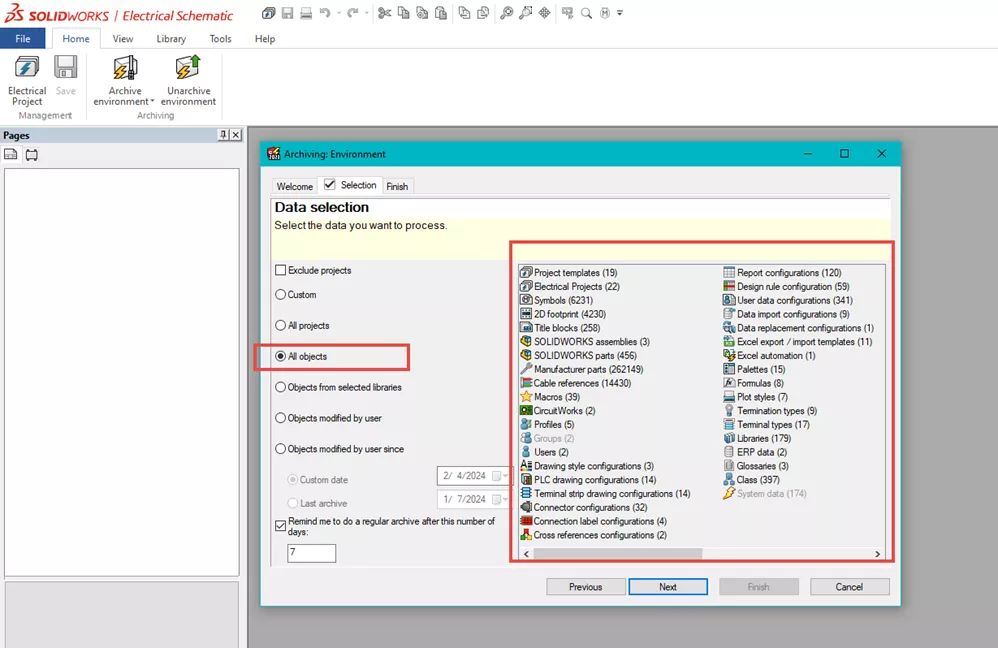
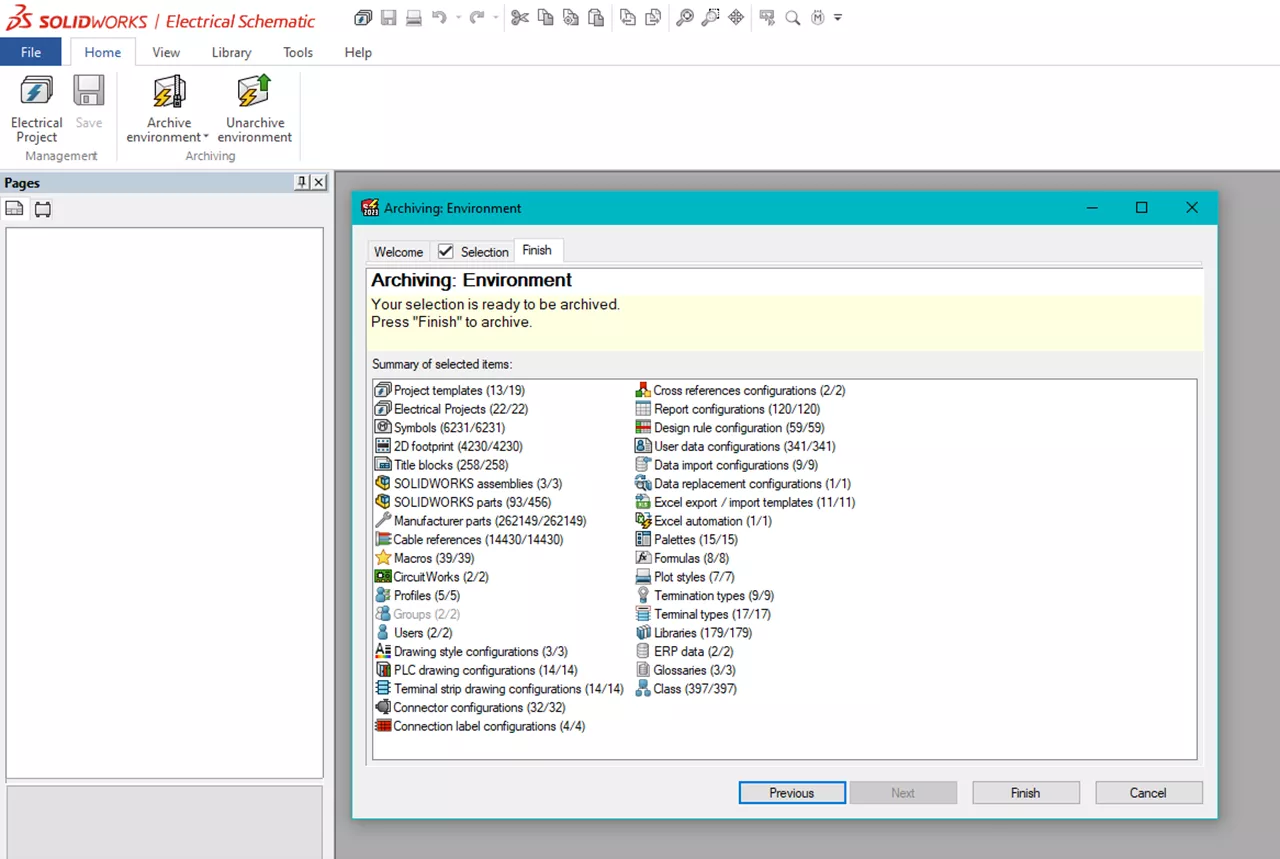
Lorsque l'assistant d'archivage a été exécuté sans échec, nous sommes prêts à continuer.
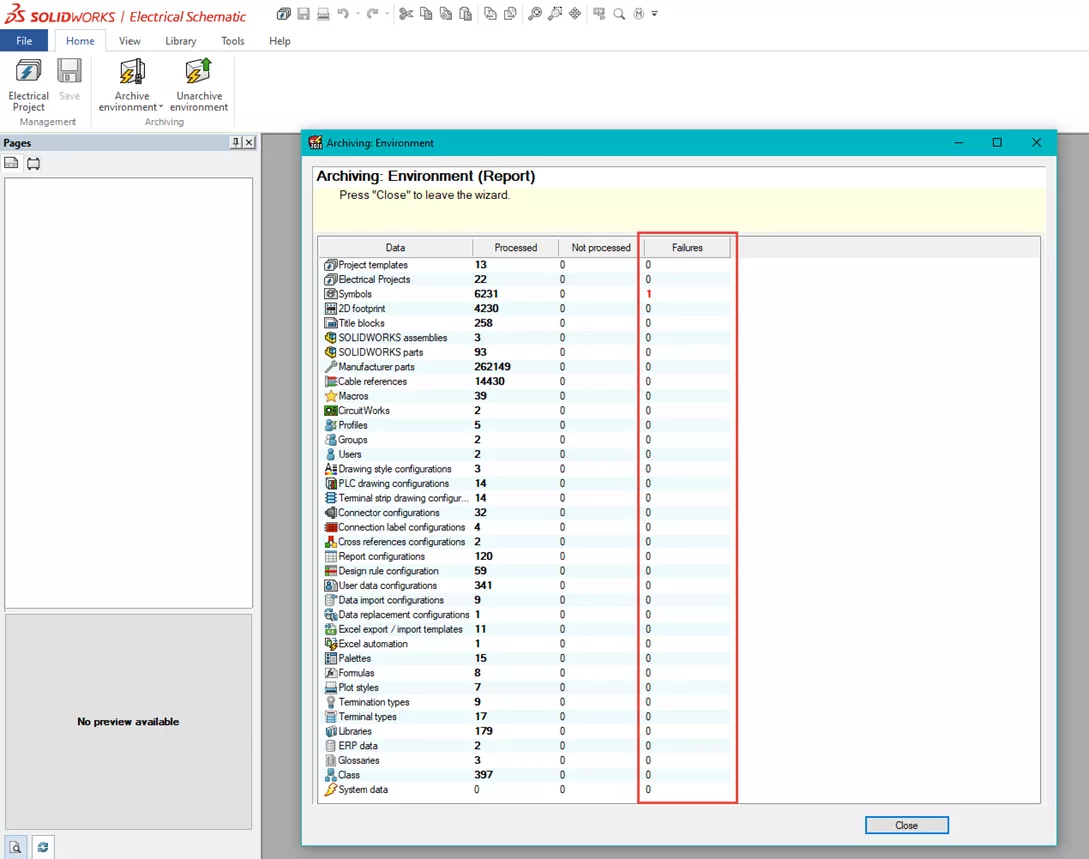
Important: Stockez le fichier d'archive résultant dans un endroit sûr.
Démarrage de l'installation de SQL Express
- Lancez le programme d’installation de SQL Express, en_sql_server_2019_express_x64_e2d9f596.exe, à partir du dossier \PreReqs\SQLServer du support d’installation de SOLIDWORKS.
Dans cet exemple, j'utiliserai l'ensemble de fichiers SOLIDWORKS 2023. Le programme d'installation se trouve dans le même dossier que votre ensemble de fichiers d'installation, mais peut avoir un nom différent selon votre version.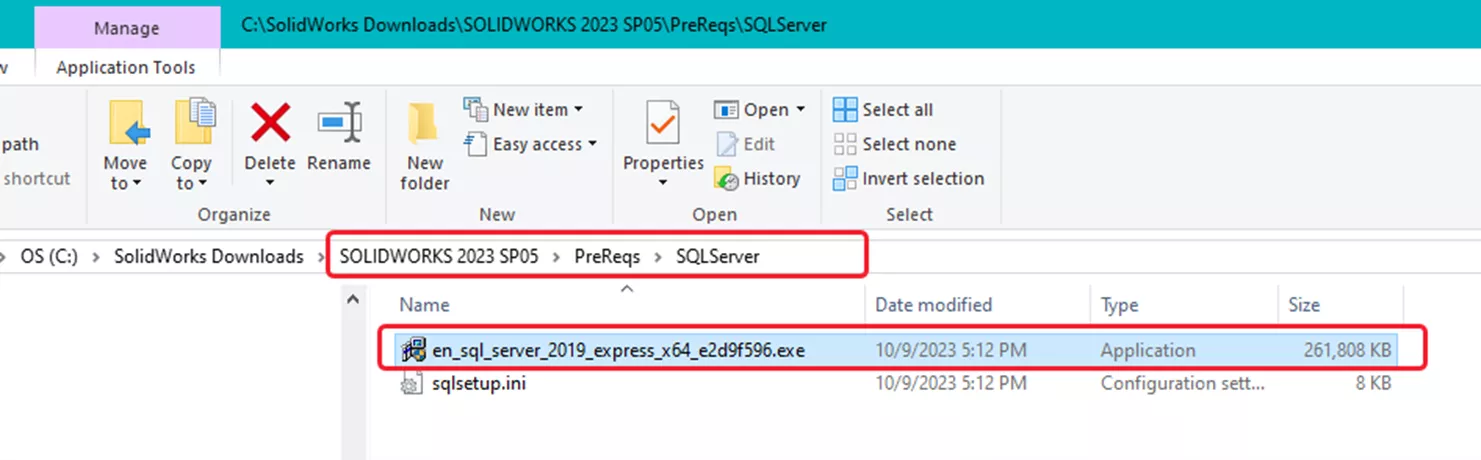
- Choisir Nouveau pour créer une nouvelle instance SQL.
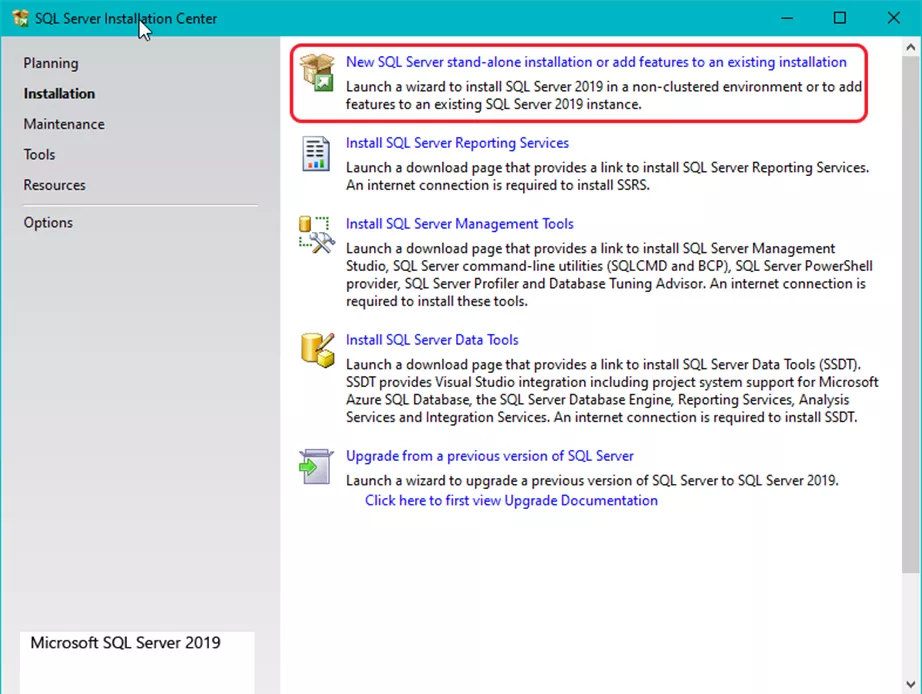
- Acceptez les conditions de la licence et choisissez Suivant.
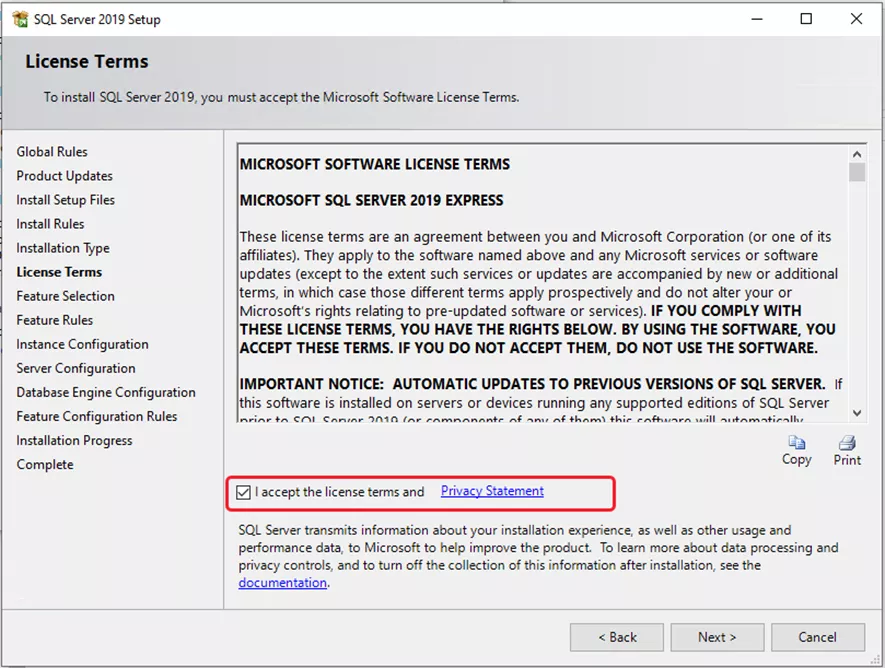
- S'il y a des mises à jour, veuillez choisir de les inclure et cliquer sur Suivant.
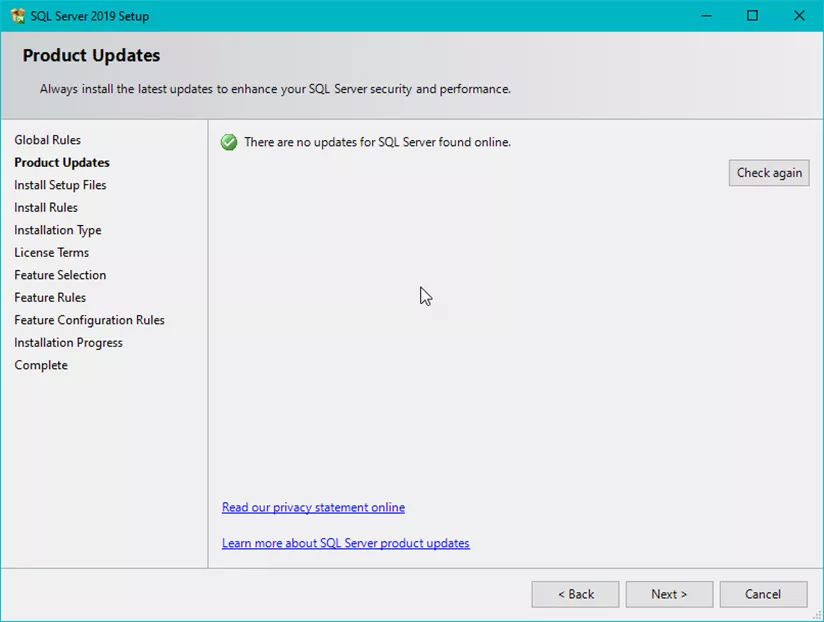
- SQL installe les fichiers d'installation. Une fois l'installation terminée, une nouvelle fenêtre s'affiche. Il s'agit d'une vérification des règles d'installation. En cas de violation ou d'avertissement, vous serez avisé du problème et dirigé vers des solutions. Dans cet exemple, le programme d'installation a détecté la présence d'un pare-feu et affiche un avertissement vous conseillant d'ouvrir le port approprié.
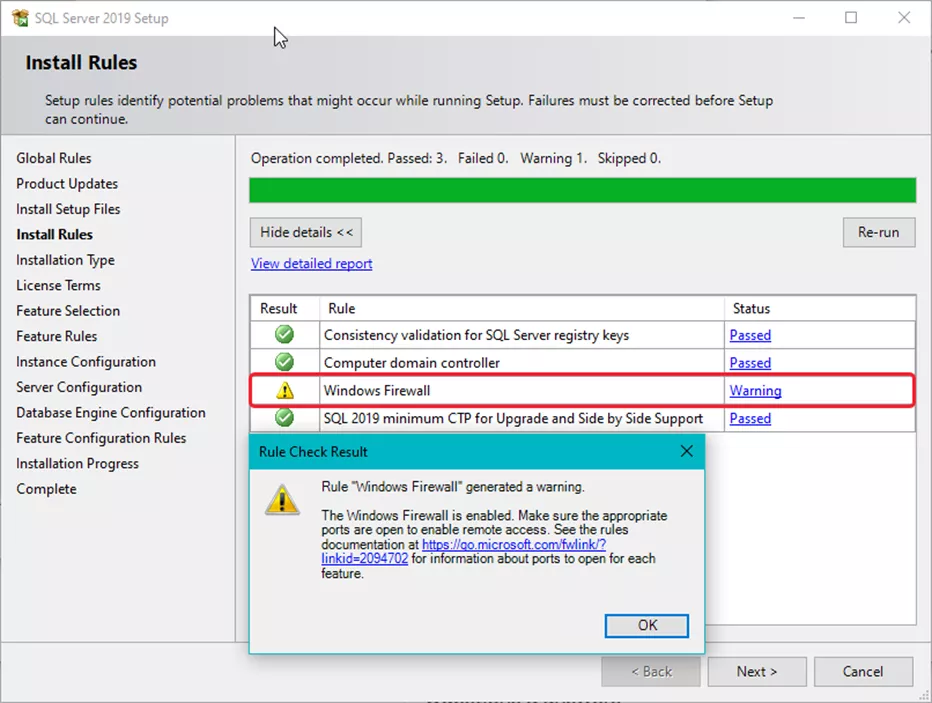
- Sélectionner D'ACCORD et Suivant.
Configuration de l'installation
Type d'installation
L'écran du type d'installation apparaîtra.
Il s'agira d'une nouvelle installation (instance). Les instances existantes sont affichées dans la section « Instances installées », sous l'option permettant d'ajouter des fonctionnalités à une instance existante.
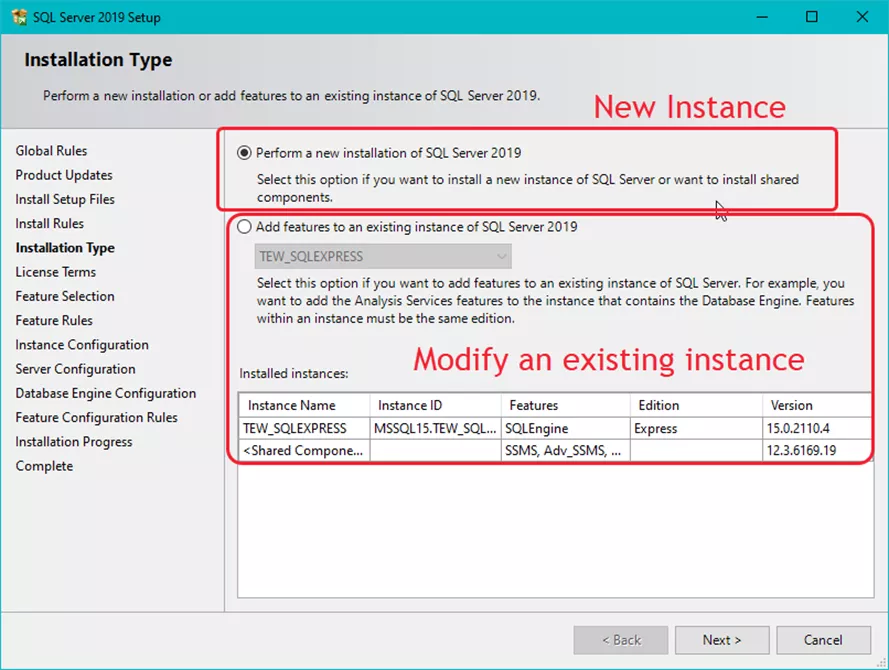
Dans le Sélection des fonctionnalités panneau, laissez toutes les options aux paramètres par défaut et cliquez sur SuivantSi nécessaire, le répertoire des fonctionnalités partagées peut être modifié. L'essentiel réside dans les services du moteur de base de données.
Assurez-vous qu'il est sélectionné et choisissez Suivant.
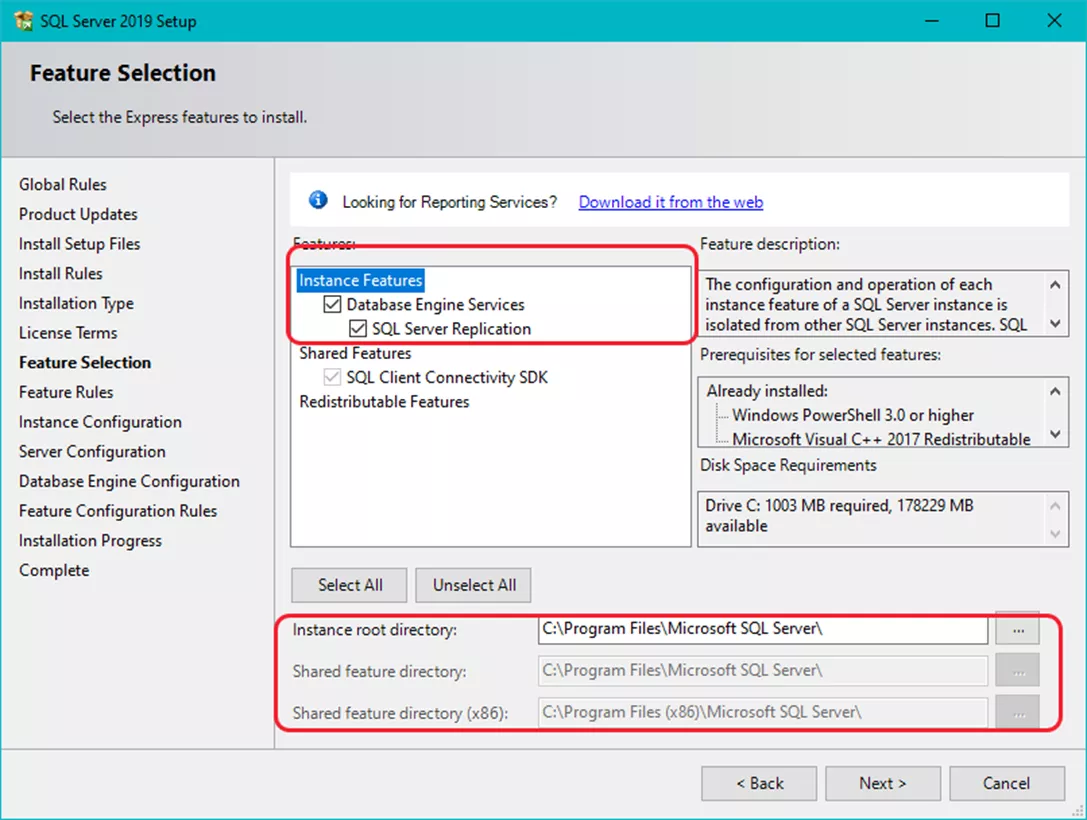
Acceptez les conditions de la licence et choisissez Suivant.
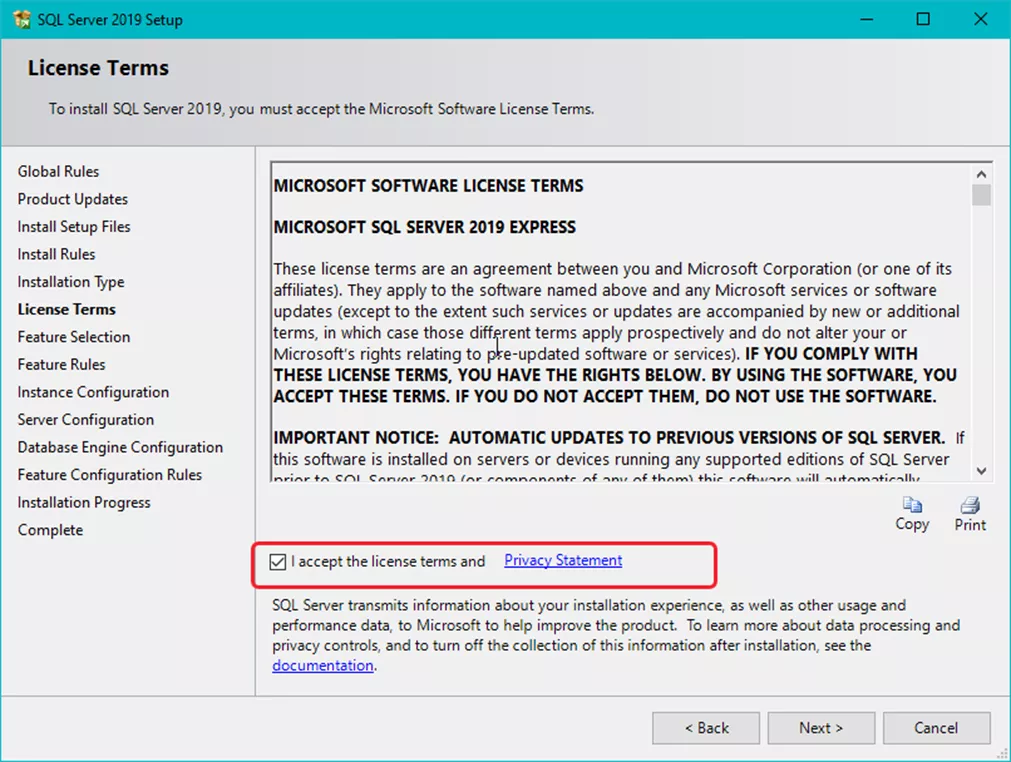
Instance nommée
Dans la configuration de l'instance, sélectionnez l'option Instance nommée Option pour une connexion SOLIDWORKS Électrique correcte. Nommez l'instance SQL et cliquez sur Suivant.
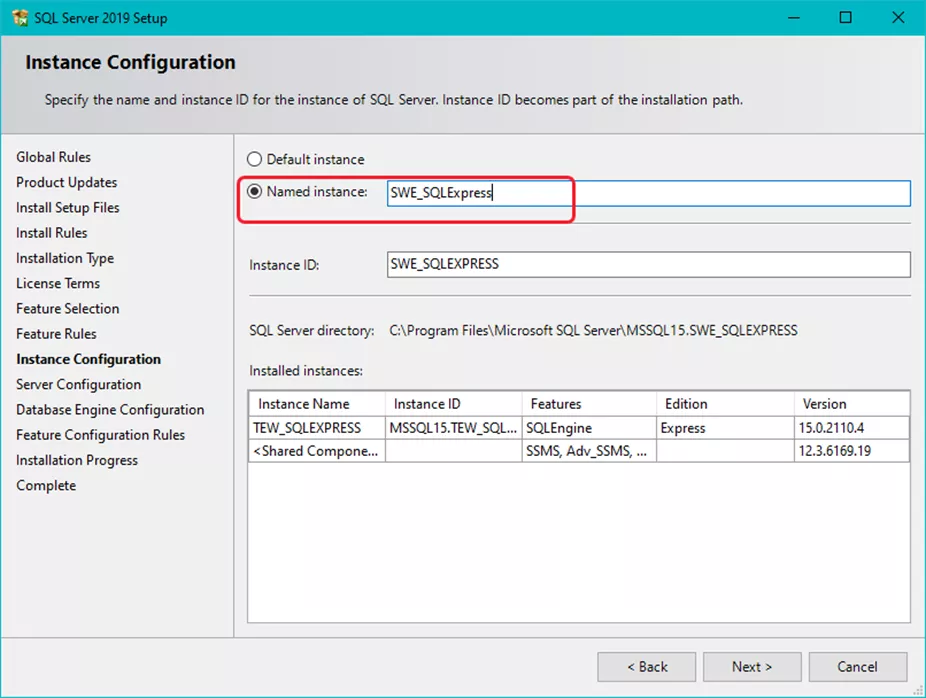
J'ai modifié ici le nom par défaut pour qu'il soit plus clair quant à son utilisation. Cela peut être particulièrement utile pour supprimer des instances anciennes ou indésirables.
Commencer Information
Réglez le moteur de base de données et navigation sur le serveur types de startups à Automatique, si ce n'est pas déjà sélectionné, et cliquez sur Suivant.

Informations d'identification de connexion
Dans le Configuration du moteur de base de données choisir Mode mixte Authentifiez-vous et créez un mot de passe pour le compte administrateur système (SA). En mode mixte, un mot de passe est requis pour le compte « SA ». Assurez-vous de le documenter.
Remarque importante: Ce mot de passe sera utilisé dans les paramètres de l'application Électrique SOLIDWORKS pour la connexion à cette instance.
Pour les administrateurs SQL Server, ajoutez un utilisateur applicable tel que Utilisateur actuel. Il est également possible d’ajouter des utilisateurs supplémentaires, locaux ou réseau. Veuillez vous référer à la réglementation informatique locale en cas de doute sur les règles relatives aux mots de passe ou aux attributions d'administrateur.
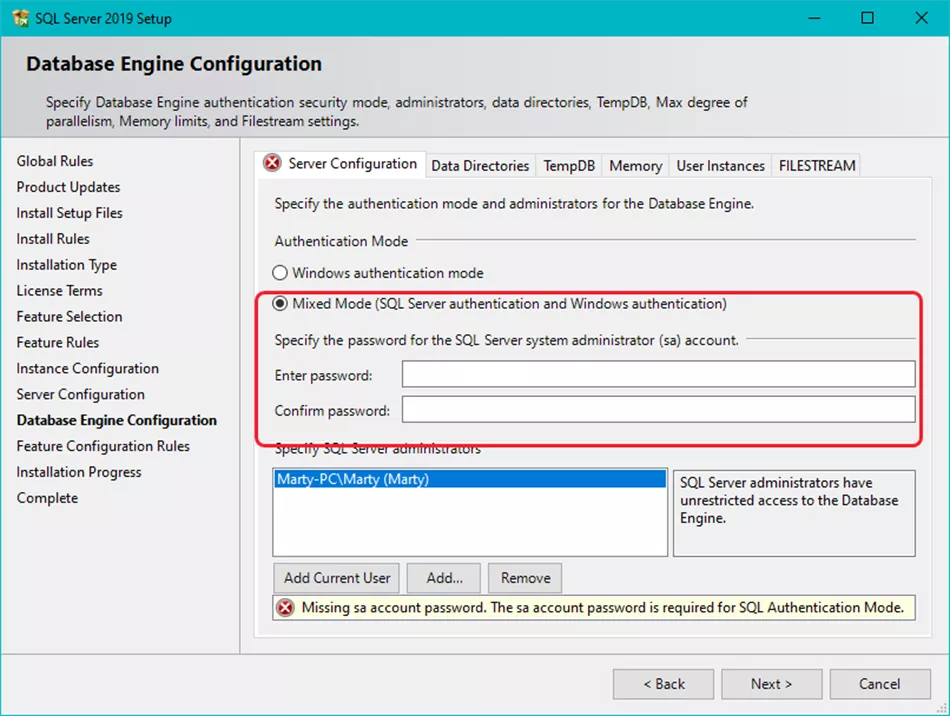
Cliquez Suivant.
Fin de l'installation
L'installation de l'instance va commencer. Une barre de progression s'affichera au fur et à mesure que les actions scriptées seront terminées.
Si des erreurs apparaissent pendant l'installation, cliquez sur le lien bleu et suivez les instructions du programme d'installation SQL pour résoudre le problème. Un fichier journal sera enregistré à l'emplacement indiqué dans la boîte de dialogue de fin d'installation.
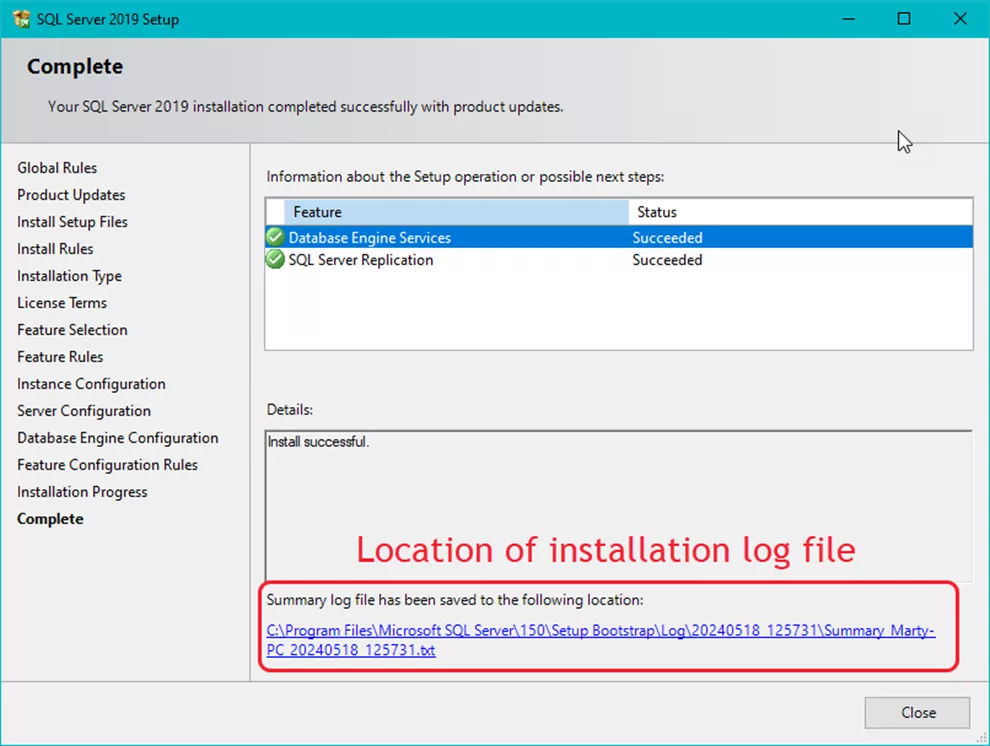
Sélectionner Fermer pour terminer l'installation.
Connexion après l'installation
Configuration du protocole
Une fois l'installation terminée, assurez-vous que les protocoles de communication appropriés sont disponibles pour la nouvelle instance.
Ouvrez le Gestionnaire de configuration Microsoft SQL. Dans le menu Démarrer de Windows, développez l'arborescence Microsoft SQL Server.votre version> dossier et sélectionnez le serveur SQL <votre versionGestionnaire de configuration.
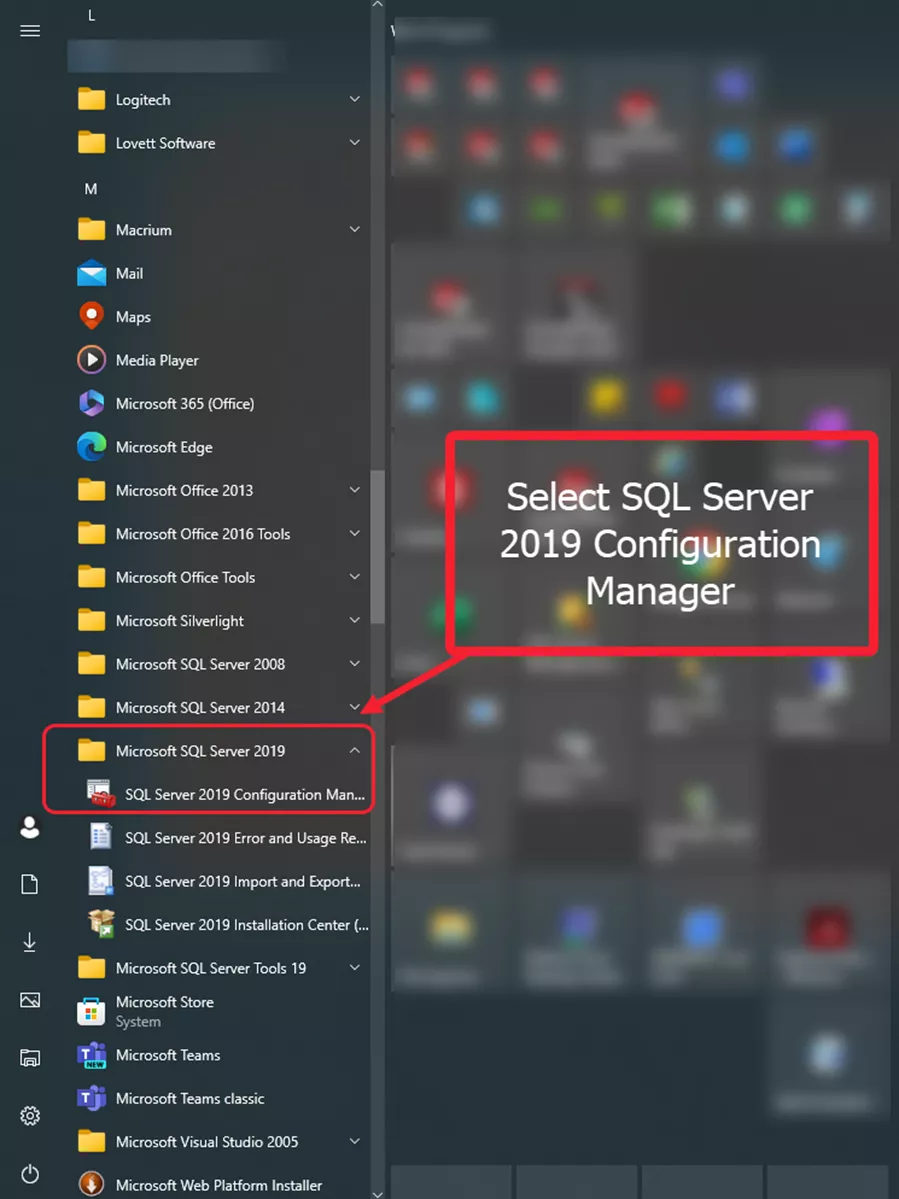
Dans le Gestionnaire de configuration SQL, développez l’élément Réseau SQL Server.
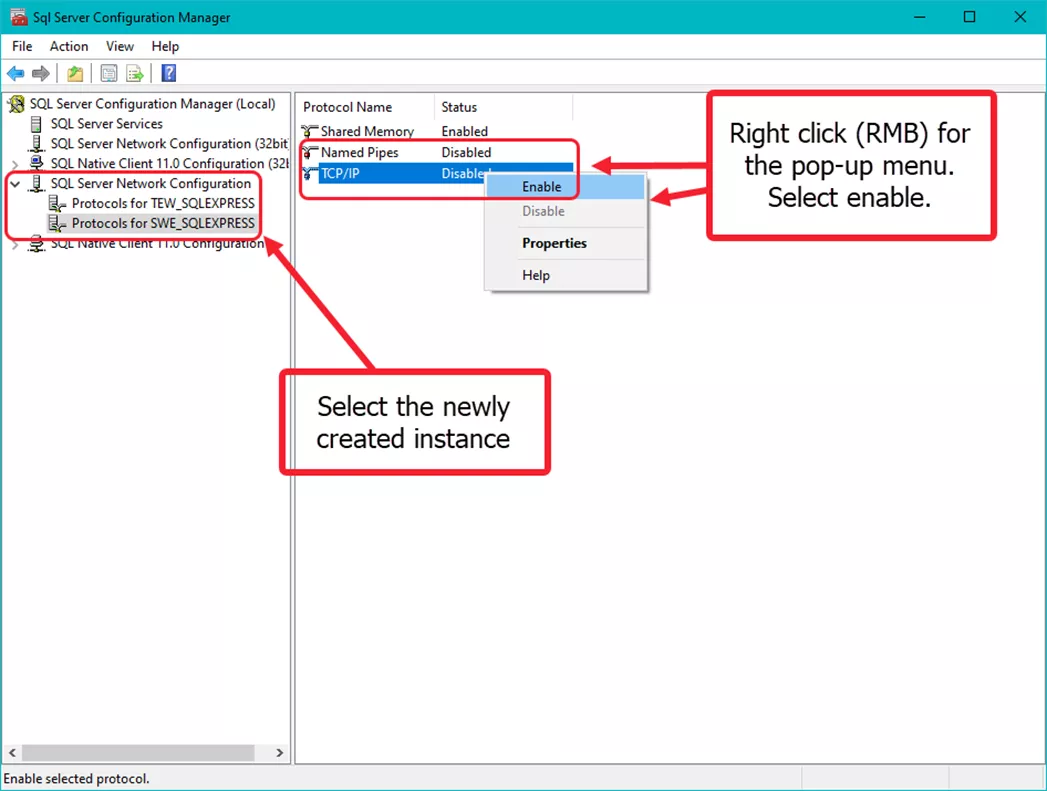
On doit activer les canaux nommés et TCP/IP pour l'instance.
La sélection des protocoles pour notre instance affichera quels protocoles sont activés.
RMB (bouton droit de la souris) sur l'élément et choisissez Autoriser.
Lorsque l'option Activer est sélectionnée, une notification s'affiche indiquant que l'instance doit être redémarrée pour que les modifications prennent effet.
On va faire ça ensuite.
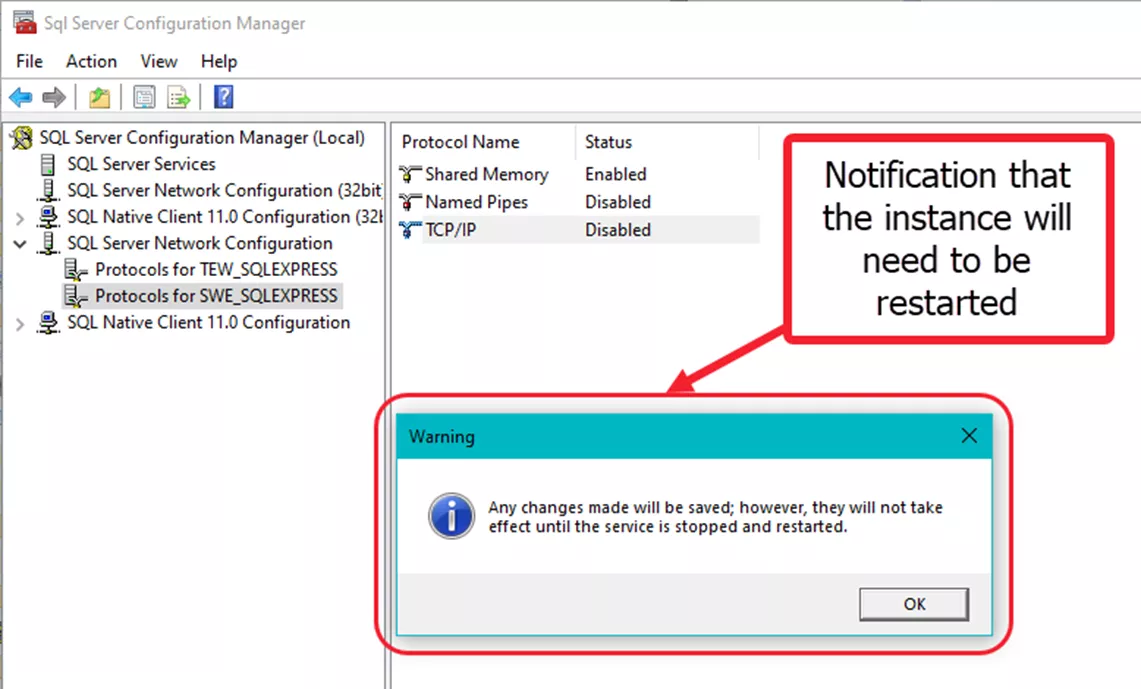
Redémarrage de l'instance
Ouvrez les services Windows à partir du Panneau de configuration ou du menu Démarrer de Windows.
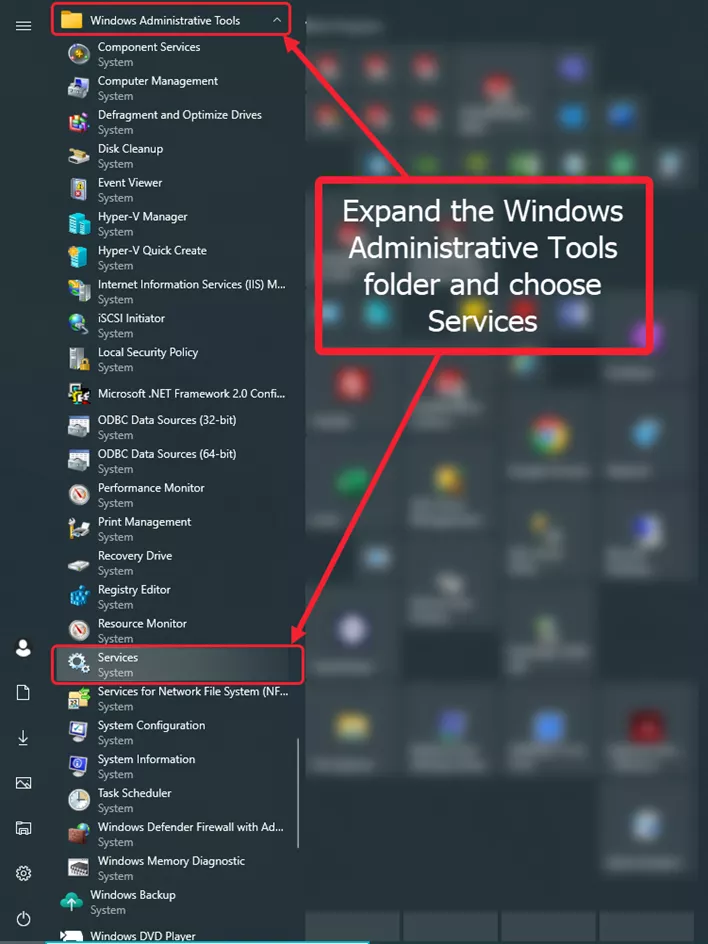
Faites défiler jusqu'à l'instance SQL.
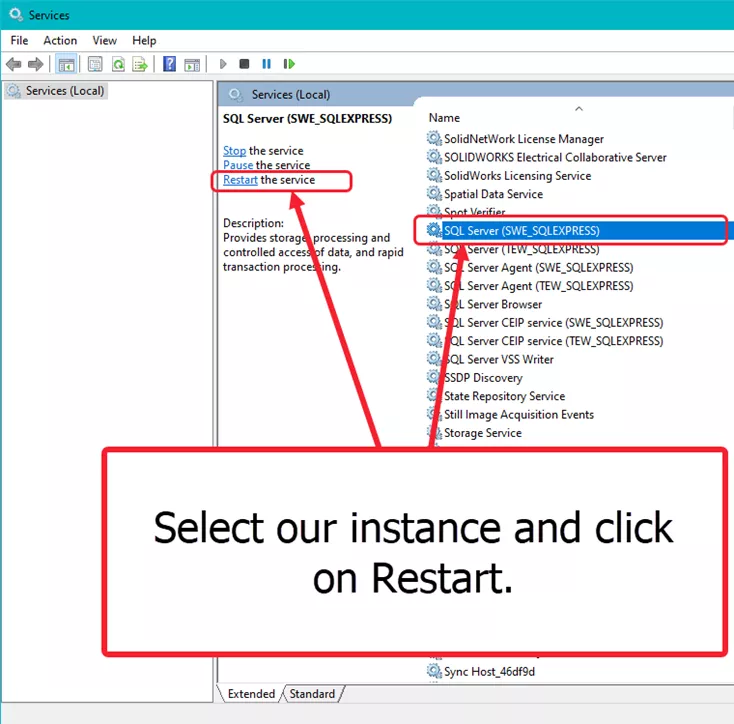
Sélectionnez le serveur SQL (instance) et redémarrez le service pour SQL Server (nom de l'instance) en cliquant avec le bouton droit sur le service et en choisissant Redémarrage. Le nom de l'instance sera celui qui a été créé dans le Instance nommée section. Le service doit être redémarré pour que les protocoles Named Pipes et TCP/IP soient actifs.
Pour plus d'informations, consultez l'article Microsoft à l'adresse :
- Version courante: https://learn.microsoft.com/en-us/sql/sql-server/install/uninstall-an-existing-instance-of-sql-server-setup?view=sql-server-ver16&tabs=Windows10
- Versions antérieures: https://technet.microsoft.com/fr-ca/library/ms143412(v=sql.110).aspx
Résumé
Créer une instance SQL n'est pas aussi compliqué qu'il n'y paraît. Suivre les étapes ci-dessus peut vous aider. Nommer votre instance pour mieux la reconnaître et en préciser l'objectif facilitera les opérations ultérieures. N'oubliez pas de ne pas laisser trop de temps s'écouler entre les sessions d'archivage. SOLIDWORKS ÉlectriqueIntégrez-le à vos meilleures pratiques. Mieux vaut être prudent.
Plus d'articles sur SOLIDWORKS Électrique
Suppression des peignes des automates SOLIDWORKS Electrical
SOLIDWORKS Électrique 2D : Modification de la valeur racine automatique des symboles
Marques de composants dans SOLIDWORKS Électrique
SOLIDWORKS Electrical 2024 : bulles automatiques, données de pièces, plages et plus encore
Comment inclure des fichiers de données externes dans un projet SOLIDWORKS Electrical
Recevez notre vaste gamme de ressources techniques directement dans votre boîte de réception.
Désabonnez-vous à tout moment.